Tin Tức 24h
Laptop bị tắt đột ngột – Nguyên nhân và cách khắc phục hiệu quả
Nội dung bài viết
Laptop là một thiết bị điện tử phổ biến hiện nay, được sử dụng trong nhiều lĩnh vực khác nhau. Tuy nhiên, trong quá trình sử dụng, laptop có thể gặp phải một số lỗi kỹ thuật, trong đó có lỗi laptop bị tắt đột ngột. Lỗi này gây ra nhiều bất tiện cho người dùng, khiến họ mất dữ liệu hoặc phải khởi động lại máy nhiều lần.
1. Nguyên nhân laptop bị tắt đột ngột
Có nhiều nguyên nhân khiến laptop bị tắt đột ngột, bao gồm:
Nguyên nhân phần cứng
- Quá nhiệt: Khi laptop hoạt động với công suất cao, nhiệt độ bên trong máy sẽ tăng lên. Nếu không được tản nhiệt kịp thời, nhiệt độ cao có thể khiến các linh kiện bên trong bị hư hỏng, dẫn đến tình trạng laptop bị tắt đột ngột.
- Lỗi nguồn: Bộ sạc laptop có thể bị lỗi, không cung cấp đủ điện năng cho máy hoạt động. Hoặc, các cổng kết nối nguồn điện trên máy có thể bị hư hỏng, khiến máy không nhận được nguồn điện.
- Lỗi màn hình: Màn hình laptop bị lỗi có thể khiến máy bị tắt đột ngột.
- Lỗi card màn hình: Card màn hình bị lỗi cũng có thể khiến laptop bị tắt đột ngột.
Nguyên nhân phần mềm
- Lỗi hệ điều hành: Hệ điều hành laptop bị lỗi có thể khiến máy hoạt động không ổn định, dẫn đến tình trạng tắt đột ngột.
- Lỗi driver: Các driver của laptop bị lỗi cũng có thể khiến máy bị tắt đột ngột.
- Lỗi phần mềm: Một số phần mềm độc hại có thể gây ra tình trạng laptop bị tắt đột ngột.
2. Cách khắc phục laptop bị tắt đột ngột
Kiểm tra nguồn điện
Mỗi dòng Laptop sẽ có một dòng điện đầu vào khác nhau. Thông số này thường được thể hiện trên bộ sạc của Laptop đi kèm khi mua máy. Các bạn hãy đảm bảo rằng Laptop của mình khi sạc pin đã được kết nối với nguồn điện áp phù hợp, vừa đủ, không thừa, không thiếu để máy có thể hoạt động tốt nhất và được ổn định điện năng.

Update Windows
Có thể tình trạng laptop bị tắt đột ngột của bạn là do máy đã bị outdated hệ điều hành, khiến cho các ứng dụng, phần mềm không hoạt động ổn định do sự không tương thích. Để khắc phục, các bạn hãy update hệ điều hành mới nhất và khởi động lại máy nhé.
Update các Driver máy
Để Update các Driver của máy một cách dễ dàng và tiện lợi nhất, các bạn hãy Download các phần mềm cập nhật hệ thống Laptop như Driver Booster. Đây là phần mềm được thiết kế để tự động cập nhật các bản driver mới nhất cho laptop, đảm bảo máy tính của bạn luôn sở hữu các driver mới nhất chính hãng.
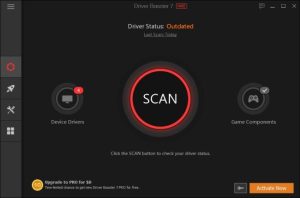
Cài đặt phần mềm diệt virus
Có thể laptop của bạn đã bị nhiễm virus bởi 1 phần mềm độc hại nào đó, khiến cho máy không hoạt động bình thường, bị bật/tắt đột ngột không theo ý người sử dụng. Các bạn hãy sử dụng phần mềm diệt virus có sẵn trong máy và tiến hành quét và diệt virus, gỡ bỏ các phần mềm độc hại có trong máy.
Kiểm tra tốc độ CPU của máy
Để kiểm tra tốc độ CPU, các bạn hãy làm theo các bước sau:
- Bước 1: Mở Control Panel
- Bước 2: Chọn Hardware and Sound > Chọn Power Options > Chọn Choose what the power buttons
- Bước 3: Chọn Change advanced power settings.
- Bước 4: Trong Power Options, các bạn tìm mục Processor power management và chọn Maximum processor state.
- Bước 5: Trên màn hình xuất hiện hai phần gồm On battery và Plugged in. Bạn hãy so sánh hai thông số này và điều chỉnh cho phù hợp theo mong muốn..
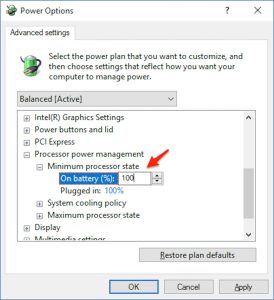
3. Lưu ý khi khắc phục laptop bị tắt đột ngột
Khi khắc phục lỗi laptop bị tắt đột ngột, bạn cần lưu ý một số điều sau:
- Tắt máy và rút nguồn điện khỏi máy trước khi thực hiện bất kỳ thao tác nào.
- Không tự ý tháo lắp máy nếu bạn không có kiến thức chuyên môn.
- Nên mang máy đến trung tâm bảo hành để được kỹ thuật viên kiểm tra và khắc phục lỗi.
Hy vọng những thông tin trên sẽ giúp bạn khắc phục lỗi laptop bị tắt đột ngột một cách hiệu quả
Công ty TNHH Trâm Anh Technology
+ Số hotline: 0935.747.288
+ Địa chỉ: 185 Ông Ích Khiêm, Phường Thạch Thang, Quận Hải Châu, Thành phố Đà Nẵng
+ Website: https://laptopdanang.com
+ Fanpage: https://www.facebook.com/TRAMANHLAPTOPDN
